Odspojivanje funkcija CPU ulijevanje

- 1622
- 43
- Ms. Lonnie Dietrich
Funkcija pregrijavanja CPU -a je problem s kojim se vlasnici laptopa suočavaju s novim napajanjem umjesto korporativne stranke. PC odjednom počinje raditi mnogo gore, čak i s malim opterećenjima. Zatim ćete pročitati kako ga vratiti u normalno stanje.

Postavljanje trottinga procesora.
Što je otkriveno pregrijavanje CPU -a
CPU prigušivanje - funkcija smanjenja temperature PC -a: Zbog trotlinga, frekvencija procesora smanjuje se i moguće je izbjegavati pregrijavanje. Takav mehanizam pruža se na nekim prijenosnim računalima kako bi ih zaštitio od raspada. Poruka s tekstom: "Pregrijavanje pregrijavanja CPU -a detentirano" ("Outhing") pojavljuje se kada se pojavi ne -originalno napajanje, međutim, imajte na umu da to možda ne odgovara stvarnosti. Čak i ako ste kupili napajanje koje ispunjava sve tehničke zahtjeve i ne prijeti procesoru, takva se obavijest može pojaviti. Ova se funkcija može onemogućiti, ali u početku je još uvijek vrijedno provjeriti napajanje:
- Usporedite podatke novog napajanja s originalom: da li se svi pokazatelji podudaraju. Snaga, napon i struja trebaju biti apsolutno identični. S najmanjim nedosljednošću, bolje je napustiti uporabu napajanja.
- Provjerite je li njegova servisibilnost, kao i da u vašoj kući nema problema.
- Provjerite je li laptop začepljen iznutra prašinom: možda problem nije u napajanju, već u ovom pregrijavanju.
Samo u slučaju da posipate ventilacijsku rupu laptopa ili komprimiranog zraka u spreju iz spreja kako bi se isključilo povećanje temperature procesora.
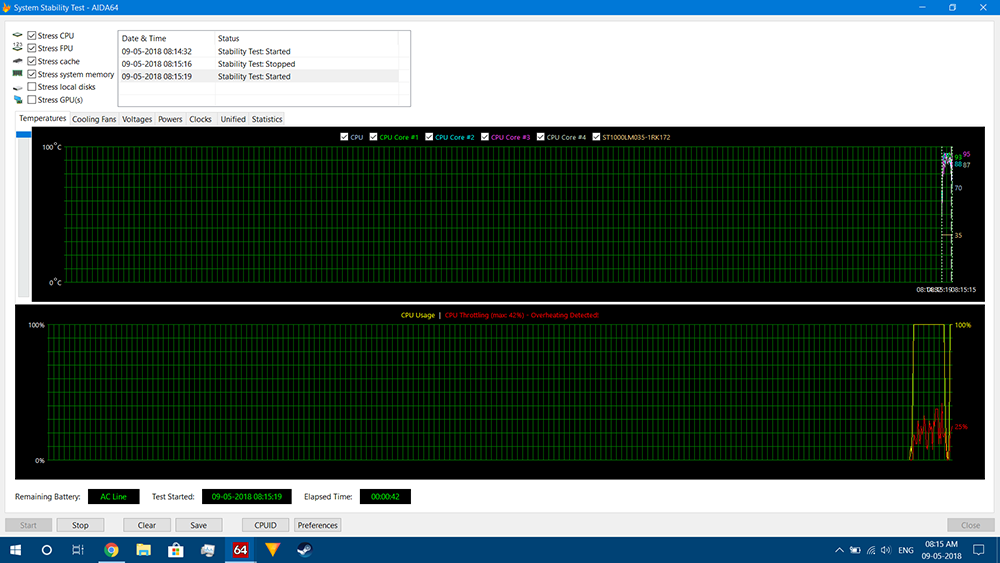
Što učiniti i kako ukloniti truljenje procesora
Odspojite Truntling vrijedi samo ako ste apsolutno sigurni u potrebu za takvim korakom. Ako nešto nije u redu s napajanjem ili trenutnom opskrbom, procesor, bez zaštite, može izgorjeti. Da biste isključili funkciju, morat ćete koristiti treći program za gasca. Ne može se nazvati jednostavnom za upotrebu, ali je učinkovito. Preuzmite softver s web stranice programera i pokrenite - instalacija nije potrebna. Zatim će se pojaviti prozor s brojnim postavkama: odabrani su ovisno o vrsti procesora i proizvođaču prijenosnog računala. Za opremu Dell -a osiguran je zasebni odjeljak BD ProChot - uklonite naljepnicu s nje, a također ne zaboravite uključiti stalno djelovanje programa kroz gumb za uključivanje i spremanje tako da se postavke sačuvaju. Intel Trottling i druge možete onemogućiti putem modulacije satova, modulacije čipseta, postavljanja multiplikatora, turbo pojačanja ili c1e. Održavamo se detaljno na svakom od njih:
- Modulacija sata, modulacija čipseta pomoći će ograničiti tottling ako ga izravno pokrene CPU ili matična ploča: ispravljanje vrijednosti, postići ćete povećanje produktivnosti. Pogledajte što prikazuje stupac Mod u općem obliku: Svugdje bi trebao postojati broj 100. Ako ne, stavite lijevo, nasuprot nazivu parametara, pokazatelji su 100%, a problem će nestati.
- Postavljanje multiplikatora omogućuje vam ručno konfiguriranje željenih pokazatelja snage procesora. Ovdje nas zanima stavka "višestruko" - stavite je za 80-90%tako da su performanse prilično visoke, ali ne i maksimalno. 100% oznaka može dovesti do pregrijavanja.
- Turbo Boost ne pomaže uvijek, ali može periodično povećavati frekvenciju CPU -a kada postoji takva potreba, na primjer, dok koristite programe koji su imunjeni resursima. Ako ne želite radikalno promijeniti pokazatelje performansi, pokušajte uključiti ovu funkciju i raditi - možda će to biti dovoljno.
- C1E je opcija koja bi trebala smanjiti produktivnost samo u stanju pripravnosti kada ne koristite laptop, ali ponekad djeluje pogrešno i širi se čak i do razdoblja funkcioniranja. Pokušajte ga isključiti - ponekad rješava problem.
- « Čipset matične ploče - zašto je to potrebno i kako odrediti verziju
- Utičnica kao važna komponenta računala, svrha i izbor izbora »

